¡Omita FRP su Samsung Galaxy S22 Ultra con facilidad! Una guía detallada
Publicado: 2022-11-10El bloqueo de protección de restablecimiento de fábrica de Google es una función de seguridad útil en los teléfonos Android que evita el uso no autorizado de su dispositivo. En caso de cualquier intento ilícito de restablecimiento de fábrica o jailbreak de su teléfono, el bloqueo FRP garantiza que nadie pueda acceder a información confidencial y otros datos almacenados en su dispositivo.
A veces, el bloqueo de FRP puede activarse sin querer. Si ese es el caso de su teléfono, necesitará la ayuda de una herramienta confiable para eliminar la pantalla de bloqueo de Android . Siga leyendo para obtener información sobre el Samsung Galaxy S22 Ultra y cómo quitarle el bloqueo de FRP con un método sencillo.
Parte 1: Una revisión completa del Samsung Galaxy S22 Ultra
Antes de saltar al método para evitar FRP Samsung Galaxy S22 Ultra, aquí hay una breve reseña del dispositivo y qué esperar de él.
Diseño
Samsung Galaxy S22 Ultra cuenta con una armadura de aluminio con gorilla glass victus+. El dispositivo viene con unas dimensiones de 163,3 x 77,9 x 8,9 mm y pesa 229 g. Disponible en negro fantasma, blanco fantasma, burdeos y verde, el S22 Ultra también cuenta con un lápiz óptico S Pen y altavoces estéreo.
Monitor
Samsung ha incorporado una pantalla táctil dinámica de 6,8 pulgadas con pantalla capacitiva AMOLED 2X en el S22 Ultra. El dispositivo cuenta con una resolución de pantalla de 1440 x 3080 píxeles (~500 PPI) y viene con HDR 10+ a una frecuencia de actualización de 120 HZ, junto con una pantalla siempre encendida.
Actuación
S22 Ultra viene con un procesador Octa-core y un chipset Snapdragon 8 Gen 1. Disponible en 8 GB/12 GB de RAM y 128 GB/256 GB/512 GB/1 TB de almacenamiento, el rendimiento del dispositivo es encomiable. El procesador SoC insignia de Samsung de Qualcomm le da al dispositivo un rango ampliable, lo que proporciona un uso impecable para los usuarios insignia.
Cámara
El S22 Ultra viene con una cámara cuádruple que comprende una cámara de 108 MP, una ultra gran angular de 12 MP, un teleobjetivo de 10 MP con zoom óptico de 3X y un periscopio de teleobjetivo de 10 MP con zoom óptico de 10X. La cámara frontal del S22 Ultra es de 40 MP y el dispositivo puede grabar videos 4K hasta 60 fps y videos 8K hasta 24 fps.
Batería
El dispositivo viene con una batería de 5000mAh acompañada de un cargador de 45W y carga inalámbrica de 15W. Incluso después de un día completo de uso, a los usuarios todavía les puede quedar entre un 25 y un 35 % de batería en el tanque.
Parte 2: Quitar FRP Lock - Presentamos Dr.Fone - Desbloqueo de pantalla (Android)
¿Su Samsung Galaxy S22 Ultra está atascado debido a un bloqueo de FRP? Aunque hay varios métodos disponibles para deshacerse del problema, el más factible es, sin duda, usar Dr.Fone - Desbloqueo de pantalla (Android).
Dr.Fone es una herramienta de software todo en uno que brinda una solución completa para todos los problemas relacionados con su teléfono inteligente. Desde fallas del sistema hasta pérdida de datos o transferencia telefónica, dr.fone puede hacerlo todo. La función de desbloqueo de pantalla de Android de dr.fone puede ayudarte a eliminar cualquier tipo de bloqueo de pantalla de tu dispositivo en solo unos instantes.
Para los usuarios de Android, Dr.Fone puede eliminar fácilmente patrones, pines, contraseñas y huellas dactilares de su dispositivo. La herramienta puede ayudar a desbloquear la pantalla de dispositivos de muchas marcas principales, incluidas Samsung, Xiaomi, Huawei, etc. Sin tener una cuenta de Google, ahora puede omitir el bloqueo de FRP en su Samsung Galaxy S22 Ultra sin muchos problemas.
Parte 3: Comprender los pasos para eliminar el bloqueo FRP de Samsung S22 Ultra con Dr.Fone - Desbloqueo de pantalla
¿Tiene dificultades para desbloquear su S22 Ultra debido al bloqueo de FRP? Aquí hay una guía paso a paso sobre cómo eludir el bloqueo de FRP en su dispositivo Samsung:
Paso 1: Instale e inicie el kit de herramientas de Dr.Fone Android en su dispositivo Windows o Mac. Vaya a la interfaz principal del programa y acceda a la opción "Desbloqueo de pantalla" de la lista.
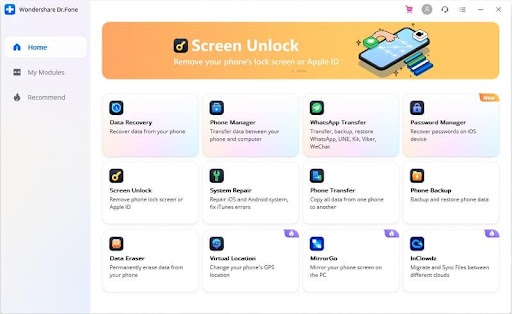
Paso 2: de la lista de opciones disponibles en la pantalla anterior, seleccione "Desbloquear pantalla de Android/FRP" y luego toque la opción "Eliminar bloqueo de FRP de Google". Dado que el S22 Ultra funciona con Android 12, elija "Android 11/12" de la lista de opciones, luego presione "Iniciar".
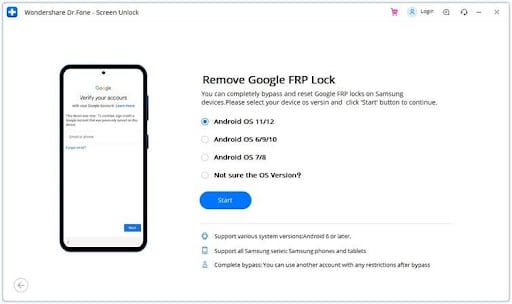
Paso 3: ahora conecte su dispositivo Samsung a su computadora a través de un cable de conexión. Esto hará que el programa envíe una notificación a través de los dos dispositivos. A continuación, haga clic en "¡Confirmado!" para proceder.

Paso 4: Ahora necesita descargar Alliance Shield en su S22 Ultra. Para hacerlo, haga clic en el botón "Ver" en su teléfono para iniciar Galaxy Store, presione el botón "Aceptar" y haga clic en "Instalar".
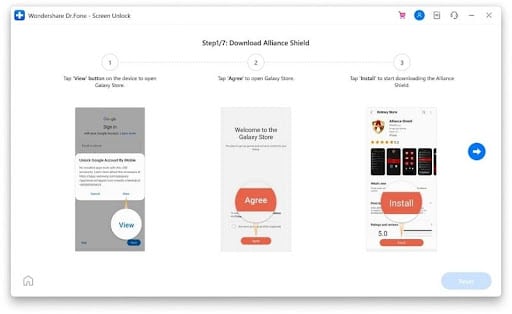
Paso 5: debe iniciar sesión o registrarse en su dispositivo con su cuenta de Samsung para continuar con el proceso. En la siguiente ventana que aparece, acepte los términos y condiciones presentes en la pantalla para instalar Alliance Shield.
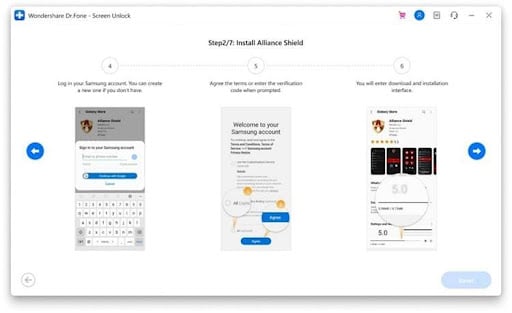
Paso 6: Una vez que Alliance Shield se haya instalado correctamente en su dispositivo Samsung, inícielo haciendo clic en "Abrir" y tocando el botón "Omitir" para saltar a la interfaz de inicio de sesión. Ahora vaya a alliancex.org desde su computadora y cree una cuenta, luego use las credenciales para iniciar sesión en su dispositivo.
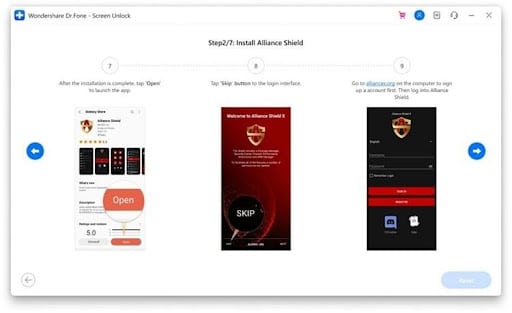
Paso 7: Ahora seleccione un nombre para su teléfono inteligente, luego haga clic en "Siguiente". Para iniciar el proceso, active la opción "Administrador de dispositivos" y haga clic en "Siguiente" para abrir la ventana de confirmación. Para continuar con el proceso de omisión, haga clic en "Activar".
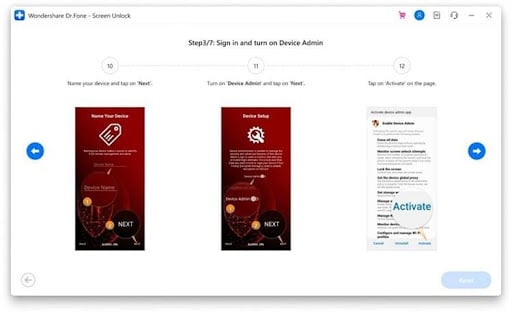
Paso 8: después de esto, haga clic en "Siguiente" y continúe con la siguiente ventana para activar "Knox". Toque "Siguiente" y haga clic en "Aceptar" a todos los términos y condiciones visibles.
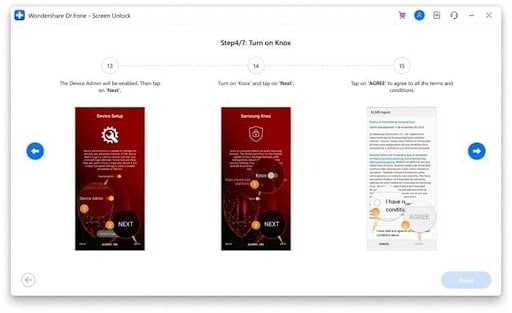
Paso 9: ahora puede finalizar el proceso de configuración de Alliance Shield tocando "Siguiente" y presionando el botón "Finalizar". Como afirmación, verifique que "ADMIN" y "KNOX" estén marcados en verde, luego haga clic en "Administrador de aplicaciones" de la lista de opciones visibles.
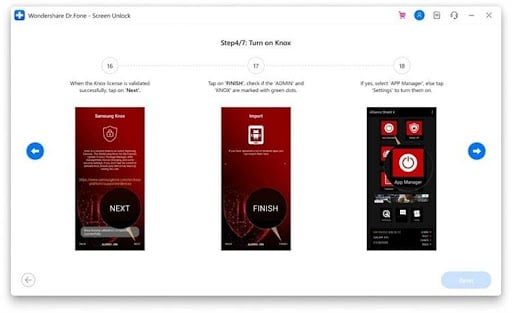
Paso 10: desde la nueva pantalla, escriba "Modo de servicio" en la barra de búsqueda y tóquelo. Desplácese para asegurarse de estar en la pestaña "Actividades", luego busque "com.sec.android.app.modemui.activities.Configuración USB".
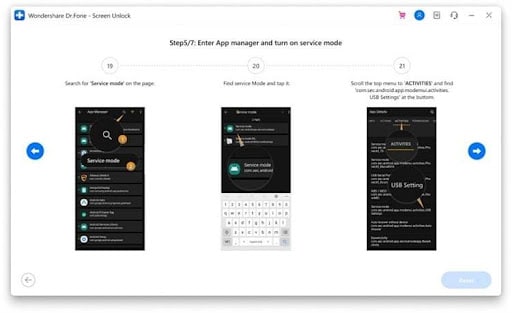
Paso 11: Una vez que aparezca una nueva ventana emergente, toque el botón "Abrir" y seleccione la opción "MTP+ADB", luego haga clic en "Aceptar". Habilite la depuración USB desde la siguiente ventana emergente. Ahora retire su teléfono del cable y vuelva a enchufarlo.
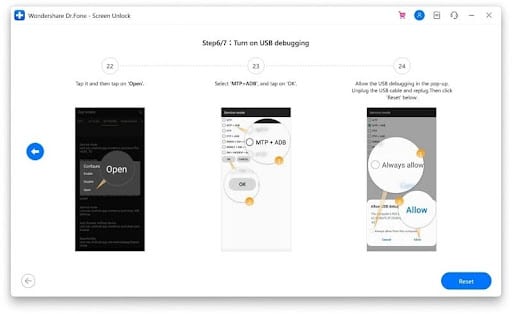
Paso 12: Ahora deberá reiniciar su dispositivo. Luego, abra "Configuración" en su S22 Ultra y vaya a la sección "Administración general". De la lista de opciones disponibles, busque y toque "Restablecer", luego elija "Restablecer datos de fábrica". Ahora confirme el proceso de reinicio y el bloqueo FRP se eliminará de su S22 Ultra.
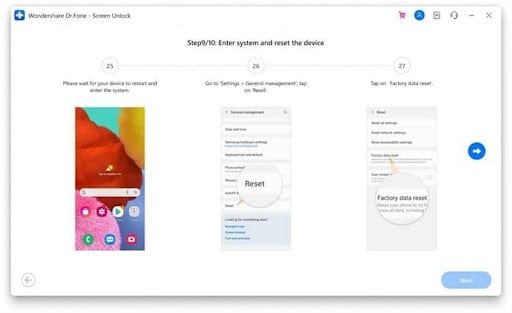
Conclusión
El Samsung Galaxy S22 Ultra ciertamente viene con una variedad de características de primer nivel, incluidas capas adicionales de seguridad, como el bloqueo FRP. Si activó accidentalmente el bloqueo de FRP en su Android, puede eliminarlo fácilmente usando Dr.Fone - Desbloqueo de pantalla para Android. Este programa ofrece herramientas rápidas y potentes para facilitar la tarea a los usuarios sin conocimientos técnicos.
